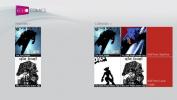Hur man flyttar Minecraft till en annan enhet på Windows 10
Spelen är stora och många föredrar att installera dem på sina sekundära enheter, dvs den som operativsystemet inte är installerat på. Med Steam-spel till exempel kan du enkelt installera dem på andra enheter du väljer. Detta är särskilt användbart om du använder både en SSD och en hårddisk på ditt system och vill få ut det mesta. Du kan också installera spel från Microsoft Store men de installeras som standard på din C-enhet. Om du har installerat Minecraft från Microsoft Store och vill flytta den till en annan enhet kan du göra det.
Så här kan du flytta Minecraft till en annan enhet på Windows 10.
Flytta Minecraft
Öppna appen Inställningar och gå till Apps-gruppen med inställningar. Vänta tills listan över installerade appar fylls. Rulla ner listan och hitta Minecraft i listan. Klicka på den så ser du en flytta-knapp. Klicka på flytta-knappen så öppnas en liten meny där du kan välja en enhet att flytta Minecraft till.
Det kommer inte att lista den enhet som Minecraft redan är installerad på. Välj enhet och klicka på Flytta.
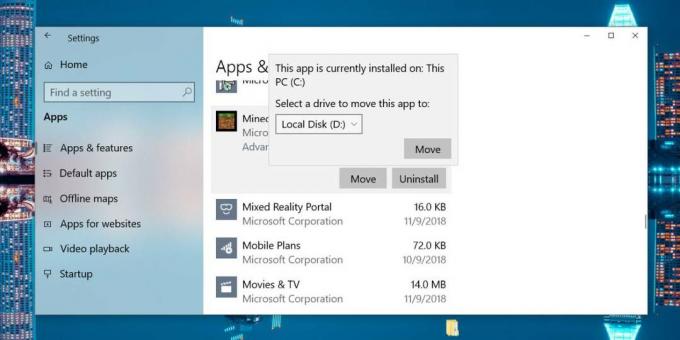
Flytten tar inte lång tid. Om du har spelet öppet bör du stänga det. Om du inte gör det kommer den att tvingas stängas.
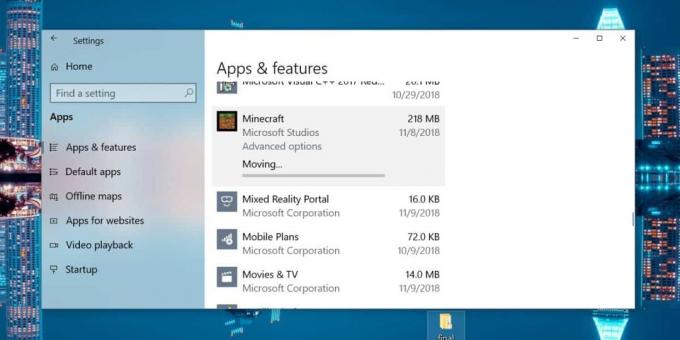
När du har flyttat Minecraft eller någon UWP-app till en enhet som inte är din Windows-enhet skapas en WindowsApps-mapp i den enhet du flyttade appen till. Du kommer inte att kunna komma åt innehållet i den här mappen utan administratörsrättigheter, och även då kan du behöva ändra äganderätten till mappen från dess egenskaper.
Minecraft ska fungera bra. Flytta den till en annan enhet tar inte bort mapparna som appen skapade i mappen App Data. Om du någonsin behöver, kan du flytta spelet tillbaka till din C-enhet eller någon annan enhet. Processen är densamma. När du klickar på knappen Flytta kommer listan över din C-enhet och andra tillgängliga enheter.
Detta fungerar bara för UWP-appar. Om du har installerat Java-versionen av Minecraft kan du inte flytta den från appen Inställningar. Du måste använda andra appar för att flytta den, eller så kan du bara avinstallera den och installera den igen men välja en annan plats att installera den på. Det är ganska enkelt att säkerhetskopiera dina världar så att du inte tappar någonting.
Sök
Nya Inlägg
Hur man tvingar rensa urklipp på Windows 10
Vi har täckt en hel del verktyg för urklipp; vissa som kan logga in...
Echo Comics är en Windows 8-serieläsare med SkyDrive-stöd
Trots att serier mestadels är ett gäng JPG-bilder kombinerade i ett...
Så här formaterar du Windows 10
Windows 10 har förbättrats vad gäller stabilitet. Fel som normalt k...